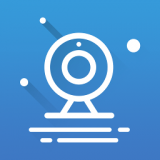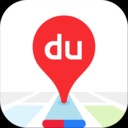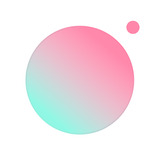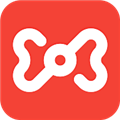win10任务栏变透明详细步骤
时间:2019-12-03 来源:互联网 浏览量:
一般来说,win10系统的设置都可以在控制面板中找到,但是有些朋友觉得在任务栏中设置透明度的方法太麻烦了,所以就向小编请教一个简单的设置方法。为此,小编提供了一种设置win10任务栏透明度的简单方法,希望能帮助您
Win10任务栏设置是许多桌面偏执狂关心的话题。有些朋友羡慕别人的任务栏设置透明。实际上,我们还可以将win10任务栏设置为透明。今天,我将与您分享如何设置win10任务栏
使win10任务栏透明的详细步骤
一。打开应用商店
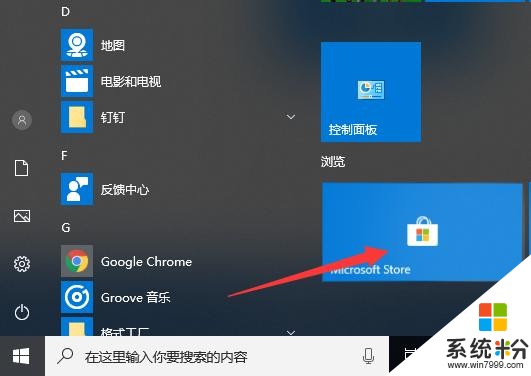
任务栏图-1
2。搜索并下载transflucenttb(这是一个开源工具,可以帮助我们快速设置任务栏)
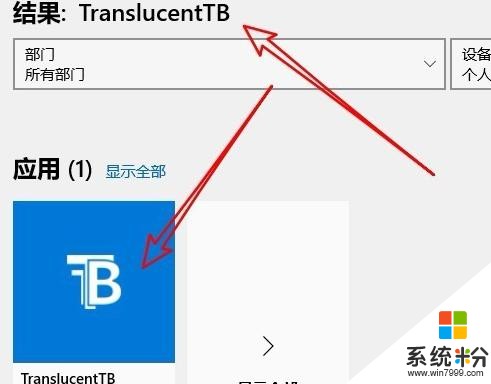
任务栏图-2
3。将文件下载到桌面后双击打开
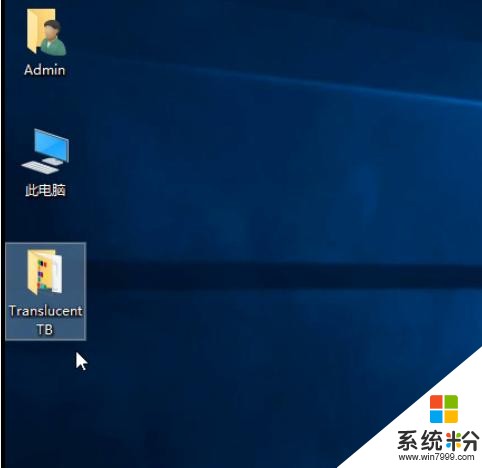
Win10任务栏完全透明图-3
4。双击。要运行的Exe程序
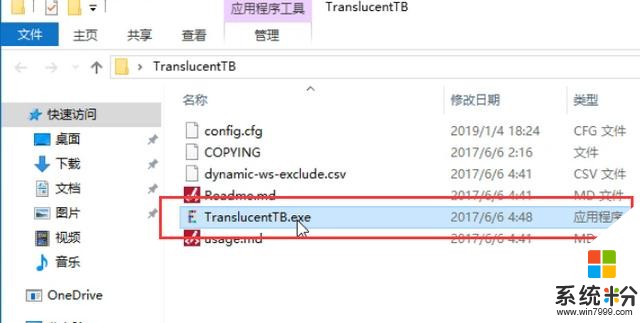
任务栏图-4
5。单击以运行此小工具。它通常隐藏在任务栏的中小型箭头中。你可以把它拖到任务栏上
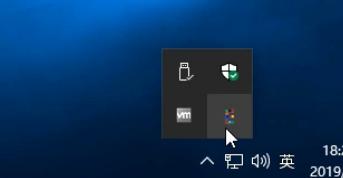
win10任务栏设置透明图-5
6。打开半透明tb后,可以设置任务栏。如果要设置完全透明,可以设置完全透明
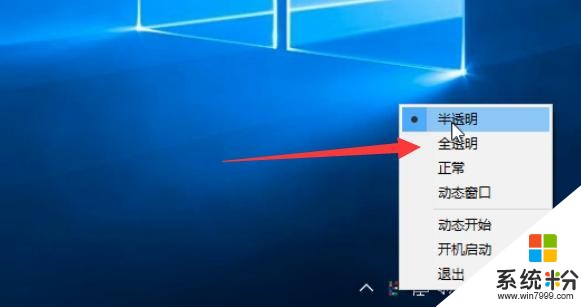
Win10任务栏完全透明图-6
以上是将win10任务栏设置为透明的方法。如果你学会了,试试看
我要分享: